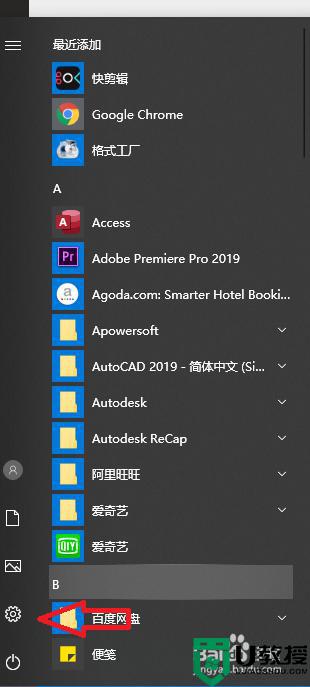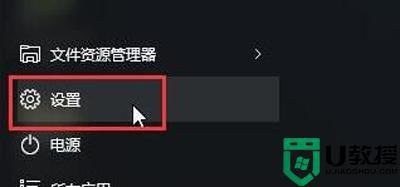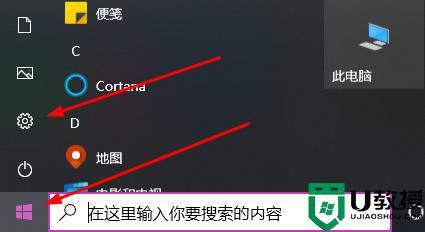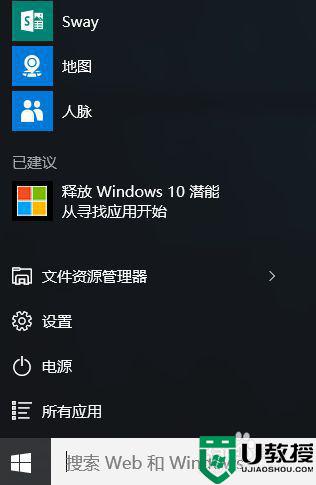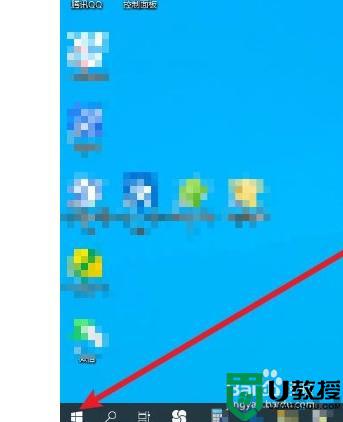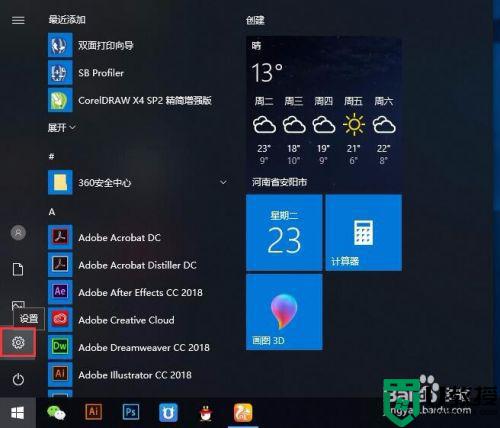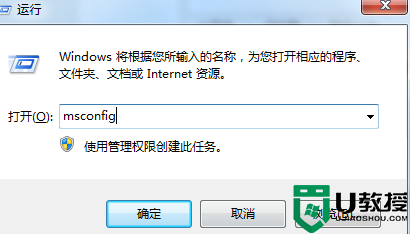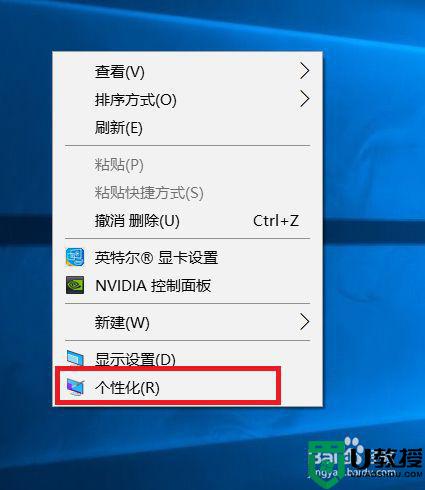win10鼠标光标大小在哪里设置 win10设置鼠标光标大小的操作方法
时间:2022-04-20作者:mei
win10系统鼠标光标大小是默认设置好的,有的用户觉得太小,有时候都看不到鼠标光标,其实我们可以根据个人需求来自定义调节鼠标光标大小。那么win10鼠标光标大小在哪里设置?下面分享设置win10鼠标光标大小的方法,一起来学习吧。
推荐:win10旗舰版系统
1、首先按快捷键win+i打开windows设置。
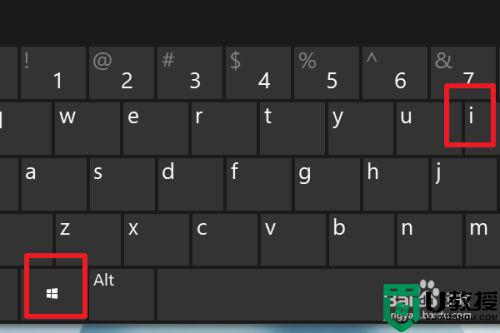
2、然后选择设备。
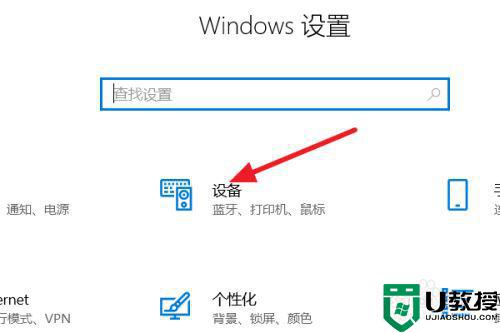
3、选择鼠标。
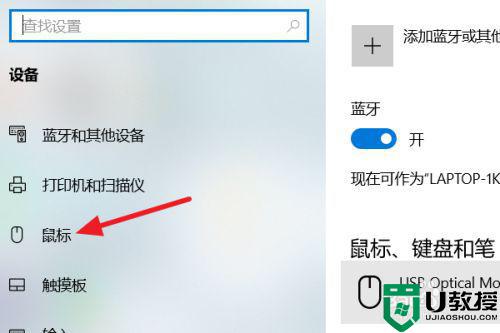
4、点击调整鼠标和光标大小。
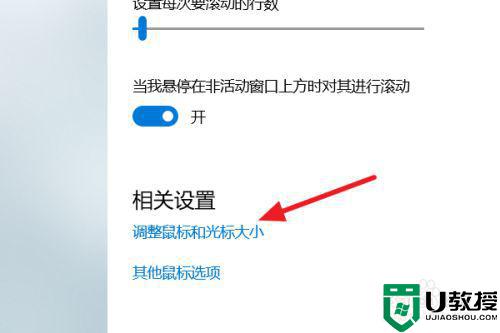
5、最后根据你自己的需要来调整鼠标的光标大小和颜色即可。
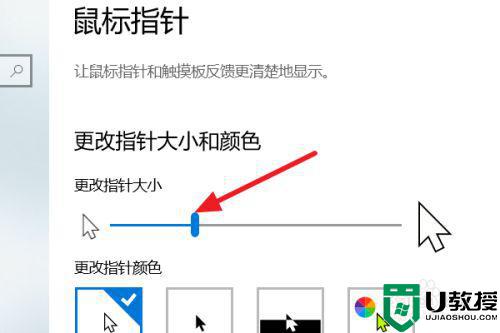
综上所述win10设置鼠标光标大小的操作方法,用户们根据个人喜好进行调节,设置之后回到桌面发现鼠标光标大小也发生改变了。